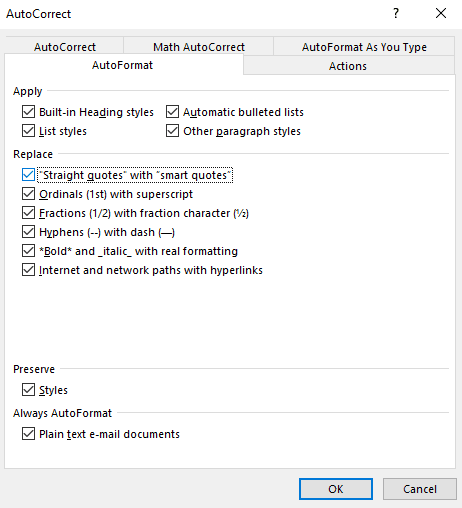डिफ़ॉल्ट रूप से, Microsoft Word सभी सिंगल और डबल कोट्स को "स्मार्ट कोट्स" से बदल देता है। ये स्मार्ट उद्धरण स्वचालित रूप से एक उद्धरण की शुरुआत और अंत को इंगित करने के लिए कोण होते हैं, जैसा कि हाथ से लिखे जाने पर होगा।
टिप: स्मार्ट कोट्स हमेशा ओपनिंग कोट्स के रूप में डिफॉल्ट होते हैं, जब तक कि इसके सामने सीधे प्रिंट करने योग्य कैरेक्टर न हो, उस स्थिति में क्लोजिंग कोट्स का उपयोग किया जाएगा।
वर्ड में, ये स्मार्ट कोट्स वास्तव में कोई समस्या पैदा नहीं करते हैं और आम तौर पर एक सौंदर्य वरीयता का गठन करते हैं। हालांकि चिंता की बात यह है कि सभी सॉफ्टवेयर उनके साथ ठीक से काम नहीं करते हैं। उदाहरण के लिए, जबकि कई वेबसाइटें वर्ड दस्तावेज़ से अपलोड या पेस्ट करते समय स्वचालित रूप से स्मार्ट उद्धरणों को संभाल सकती हैं, लेकिन सभी नहीं कर सकते। कभी-कभी, वेबसाइट और अन्य सॉफ़्टवेयर स्मार्ट कोट्स को सही ढंग से डिकोड करने में विफल हो जाते हैं।
यदि आपके पास इस प्रकार की समस्या है, तो आप Word से सामग्री आयात करते समय या तो मैन्युअल रूप से उद्धरणों को बदल सकते हैं, या आप Word को स्मार्ट उद्धरणों का उपयोग करने से रोक सकते हैं।
वर्ड में स्मार्ट कोट्स को डिसेबल करने के लिए, आपको टॉप-लेफ्ट कॉर्नर में "फाइल" पर क्लिक करके, फिर बॉटम-लेफ्ट कॉर्नर में "ऑप्शंस" पर क्लिक करके वर्ड के विकल्प खोलने होंगे।
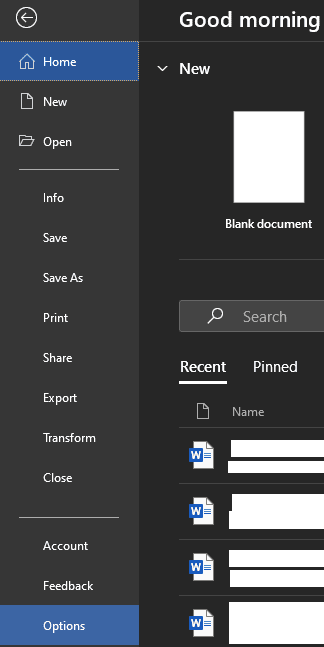
एक बार Word के विकल्पों में, "प्रूफ़िंग" टैब पर जाएँ, फिर "स्वतः सुधार विकल्प" पर क्लिक करें।
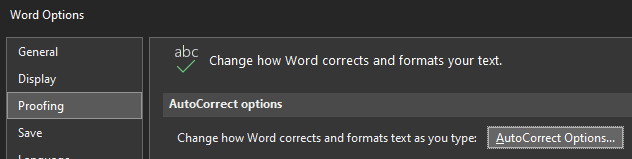
स्मार्ट कोट्स के साथ स्ट्रेट कोट्स को बदलने के लिए वास्तव में दो विकल्प हैं, हालांकि, परीक्षण में, केवल एक ही कुछ करता हुआ दिखाई दिया। स्मार्ट कोट्स के साथ स्ट्रेट कोट्स के स्वचालित प्रतिस्थापन को अक्षम करने के लिए, "ऑटोफॉर्मैट एज़ यू टाइप" टैब पर स्विच करें और "स्मार्ट कोट्स" के साथ "स्ट्रेट कोट्स" लेबल वाले चेकबॉक्स को अनचेक करें। परिवर्तन को बचाने के लिए "ओके" पर क्लिक करें।
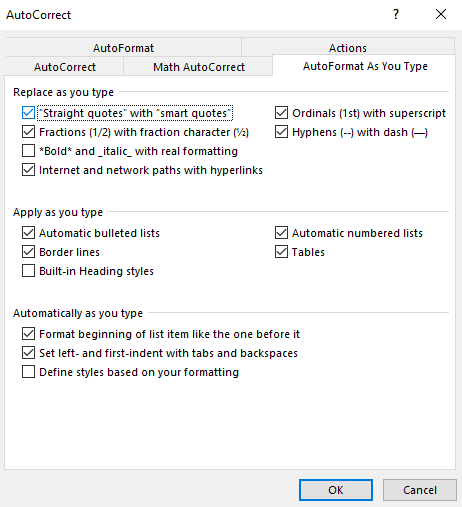
यदि आप अभी भी उपयोग किए जा रहे स्मार्ट उद्धरणों के उदाहरणों में भाग लेते हैं, या केवल सुनिश्चित होना चाहते हैं, तो दूसरा विकल्प उसी मेनू के "ऑटोफ़ॉर्मेट" टैब में स्थित है। फिर से, "स्मार्ट कोट्स" के साथ "सीधे उद्धरण" लेबल वाले चेकबॉक्स को अनचेक करें, फिर परिवर्तन को सहेजने के लिए "ओके" पर क्लिक करें।